Excel'de ayları kronolojik olarak sıralama (örnekle)
Excel’de ayları kronolojik olarak sıralamak için Excel’deki Sırala işlevindeki Özel Liste seçeneğini kullanabilirsiniz.
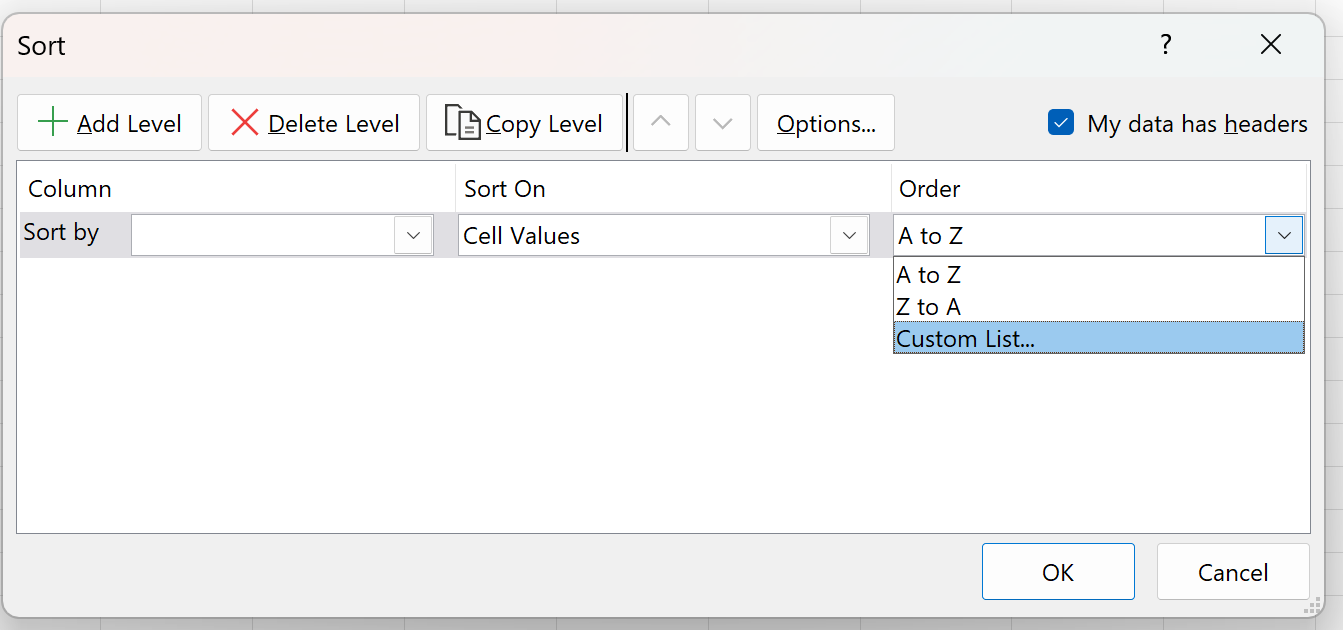
Aşağıdaki örnek, Excel’de ayları kronolojik olarak sıralamak için bu seçeneğin nasıl kullanılacağını gösterir.
Örnek: Excel’de ayları kronolojik olarak sıralama
Bir şirketin yılın her ayında yaptığı toplam satışları gösteren aşağıdaki veri setine sahip olduğumuzu varsayalım:
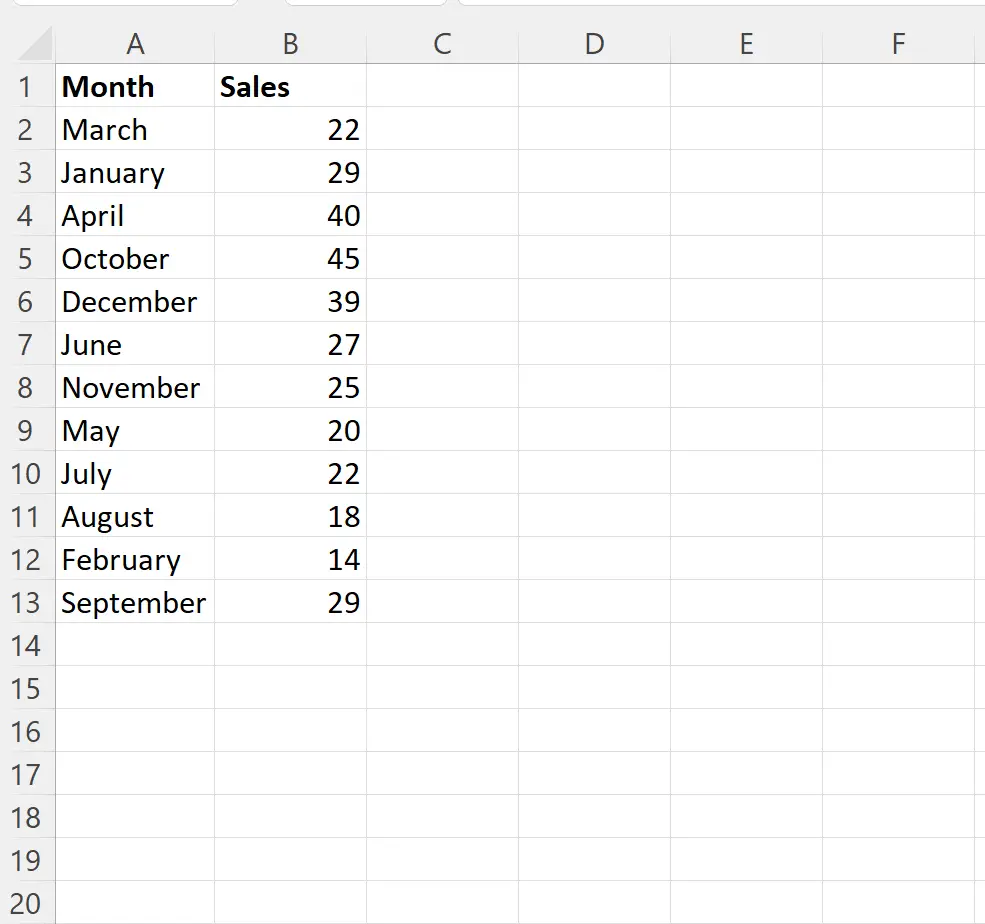
Satırların şu anda aya göre kronolojik olarak sıralanmadığını unutmayın.
Ayları kronolojik olarak sıralamak için A1:B13 aralığındaki hücreleri vurgulayın, ardından üst şeritteki Veri sekmesine ve ardından Sırala düğmesine tıklayın.
Görüntülenen yeni pencerede, sol üst köşedeki Düzey Ekle düğmesini tıklayın, ardından Sütun altında Ay’ı seçin ve Sıra altında Özel Liste’yi seçin:
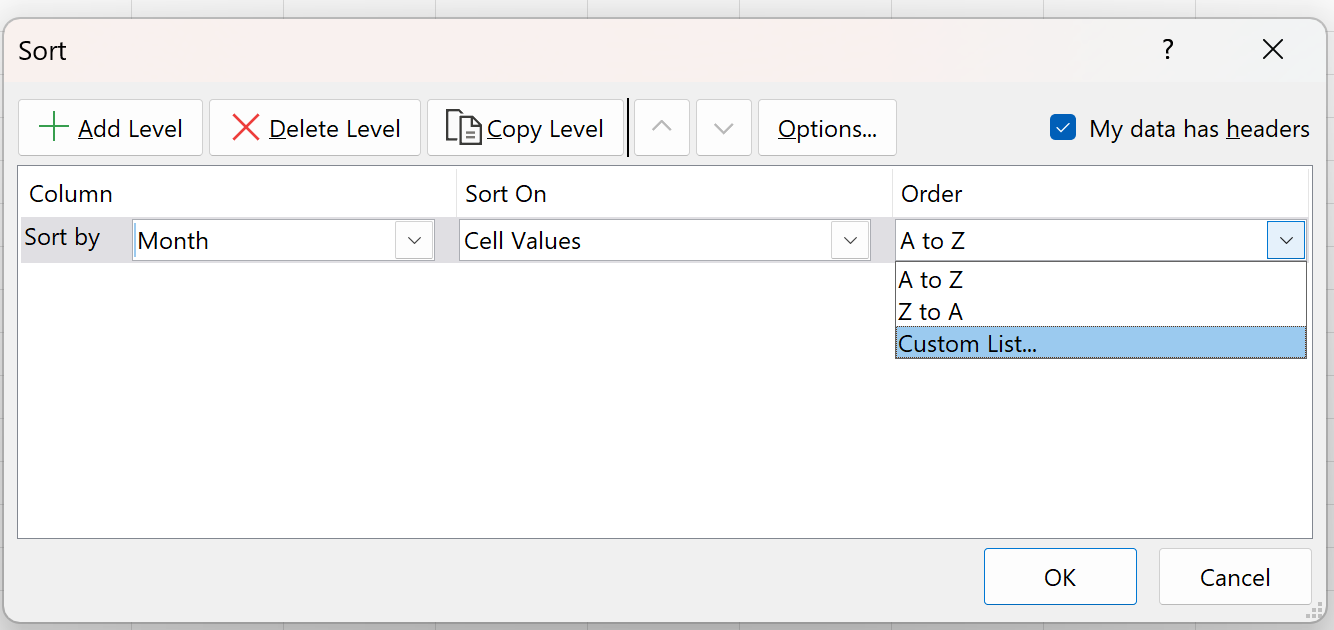
Açılan yeni pencerede Özel Listeler altında Ocak, Şubat, Mart ile başlayan seçeneğe ve ardından Tamam’a tıklayın:
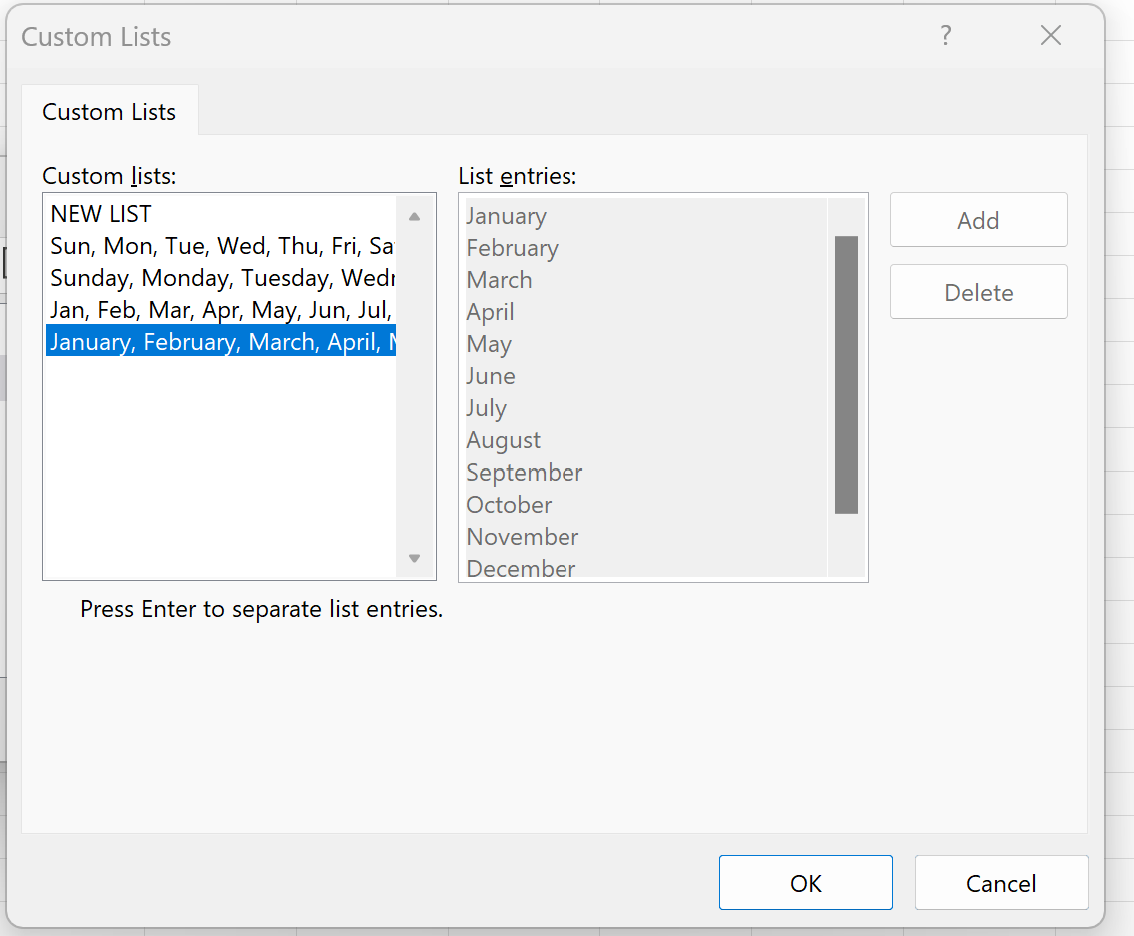
Daha sonra tekrar Tamam’a tıklayın:
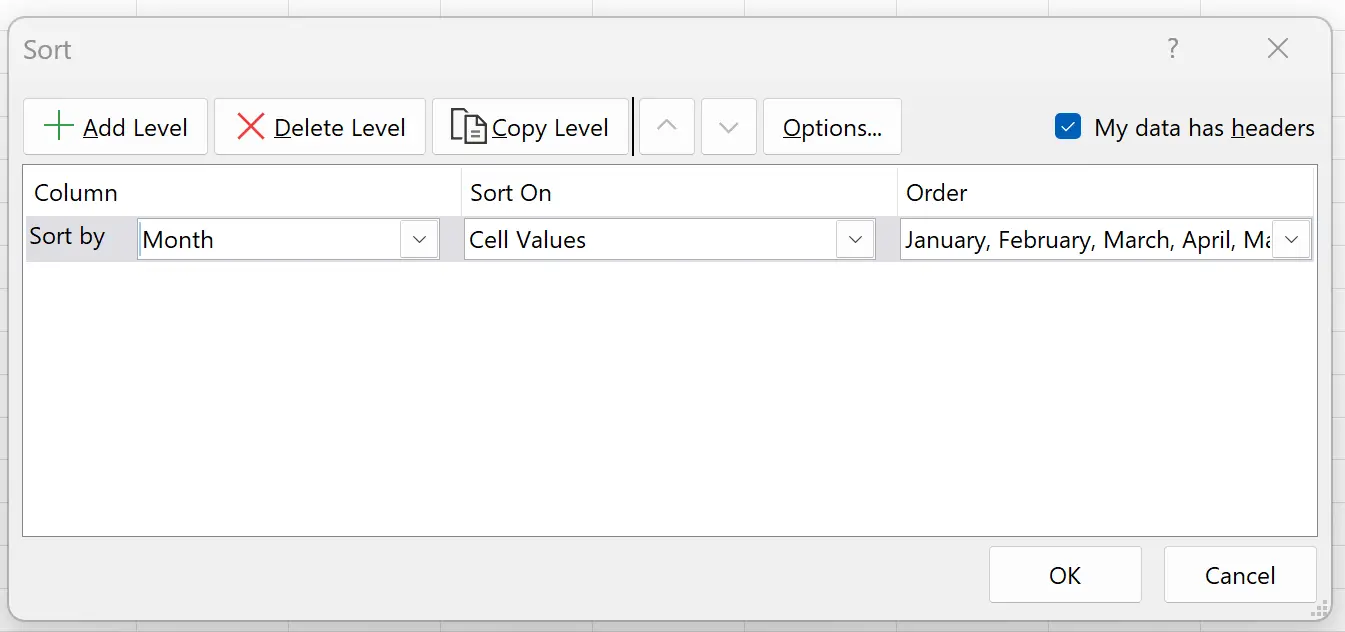
Tamam’ı tıkladığınızda veri kümesindeki satırlar otomatik olarak aya göre kronolojik olarak sıralanır:
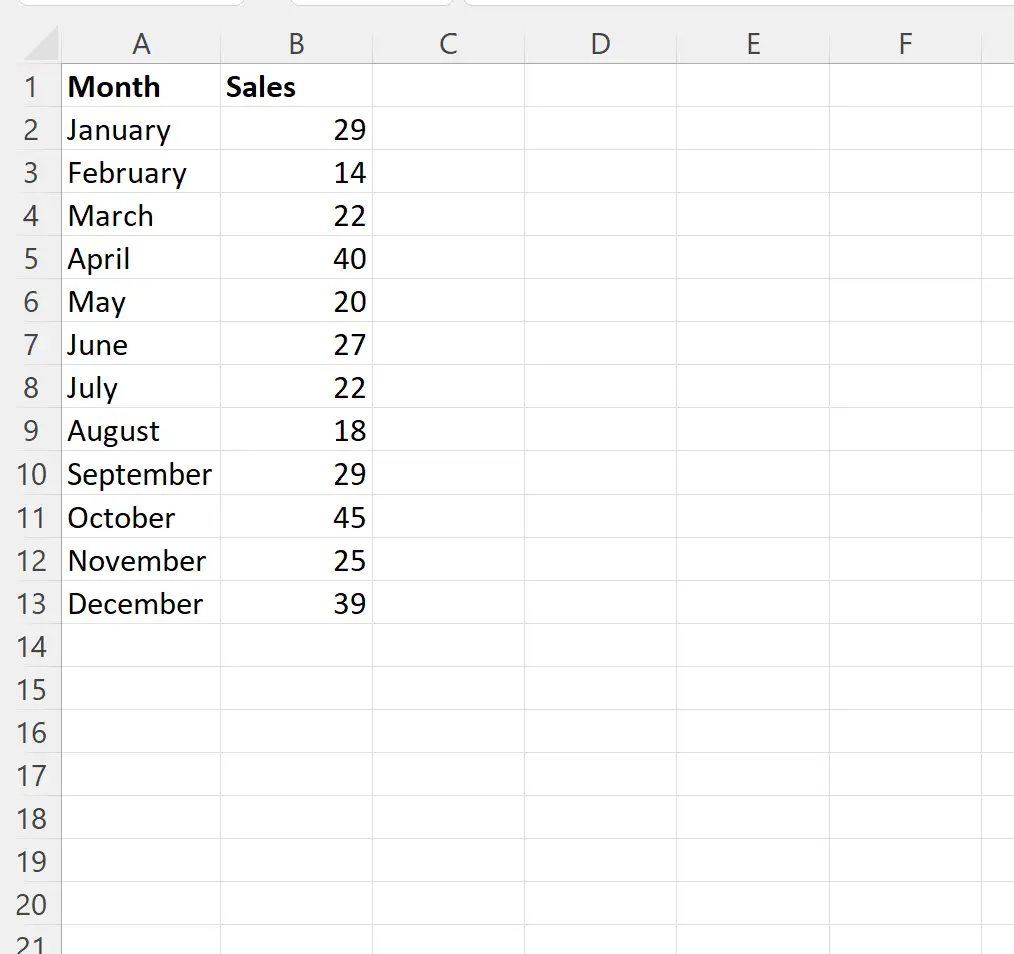
Ayların artık Ocak, Şubat, Mart vb. ile başlayarak kronolojik sırayla listelendiğini unutmayın.
Not : Veri kümeniz Ocak, Şubat, Mart gibi kısaltılmış ay adları içeriyorsa Özel Listeler altında Ocak, Şubat, Mart ile başlayan seçeneği tercih edebilirsiniz.
Ek kaynaklar
Aşağıdaki eğitimlerde Excel’deki diğer ortak görevlerin nasıl gerçekleştirileceği açıklanmaktadır:
Excel’de tarihe göre toplam nasıl hesaplanır
Excel’de Tarihe Göre Ortalama Nasıl Hesaplanır?
Excel’de bugüne kadar aylar nasıl eklenir